vscode切換語言模式有三種核心方法。1.通過狀態(tài)欄快速切換:點擊右下角語言名稱,輸入并選擇目標語言;2.使用命令面板:打開命令面板(ctrl+shift+p),執(zhí)行“change language mode”命令并選擇語言;3.配置files.associations實現(xiàn)永久關聯(lián):在settings.JSon中添加文件后綴與語言的映射。若語法高亮不生效,常見原因包括文件未被正確識別、語言模式設置錯誤、缺少語言擴展或文件編碼問題。解決辦法為檢查文件后綴、手動切換語言模式、安裝對應語言擴展、確認files.associations配置及文件編碼。自定義文件關聯(lián)可提升編輯效率,自動化語言識別,確保智能提示等功能正常運作,并有助于團隊協(xié)作一致性。此外,優(yōu)化代碼編輯體驗的功能還包括主題和圖標包、代碼片段、工作區(qū)設置、任務與調試功能以及豐富的擴展生態(tài)。
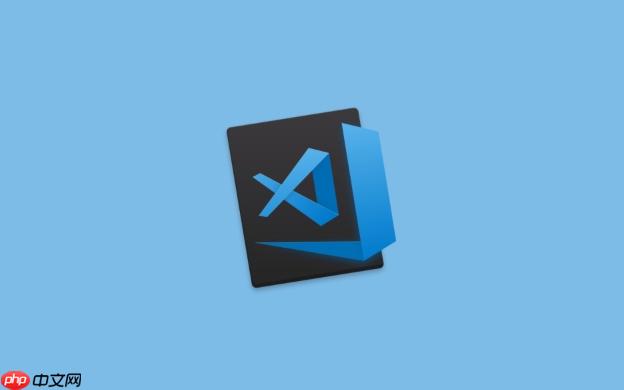
vscode切換語言模式,也就是調整文件語法高亮,通常可以通過編輯器右下角的語言選擇器或者命令面板(Ctrl+Shift+P)來快速實現(xiàn)。這能讓VSCode正確識別你正在編輯的代碼類型,從而提供相應的語法著色、智能提示和格式化功能,讓你的代碼看起來更清晰,寫起來也更順手。
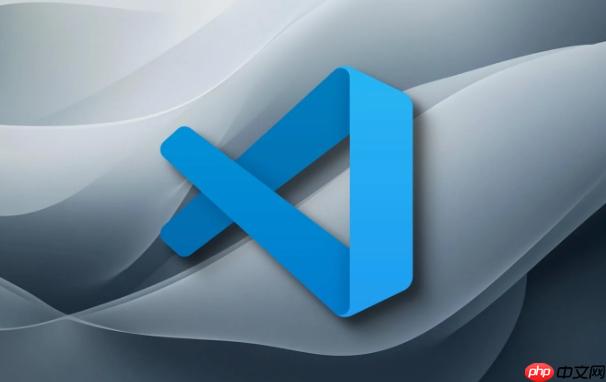
解決方案
要調整VSCode的文件語法高亮,有幾種核心操作路徑,我個人覺得各有各的方便之處,看你習慣用哪種:
-
通過狀態(tài)欄快速切換: 這是最直觀也最常用的方法。當你打開一個文件時,VSCode窗口的右下角狀態(tài)欄會顯示當前文件被識別為的語言模式(比如 “Plain Text”, “JavaScript”, “python” 等)。

-
使用命令面板(Command Palette): 對于那些喜歡用鍵盤操作或者需要更精確控制的用戶,命令面板是萬能工具。
- 按下快捷鍵 Ctrl+Shift+P (macos: Cmd+Shift+P) 打開命令面板。
- 輸入 “Change Language Mode” 或者直接輸入 “語言模式”(如果你是中文界面),選擇 “Change Language Mode” 命令。
- 同樣會彈出一個搜索框,輸入并選擇你想要的語言模式。
-
配置 files.associations 實現(xiàn)永久關聯(lián): 有時候你會遇到一些文件,它們的后綴名可能不標準,但你希望VSCode能一直把它們當作特定語言來處理,比如把所有 .log 文件都當成 Markdown 來高亮,或者把 .config 文件當成 JSON。這時,files.associations 這個設置就派上用場了。
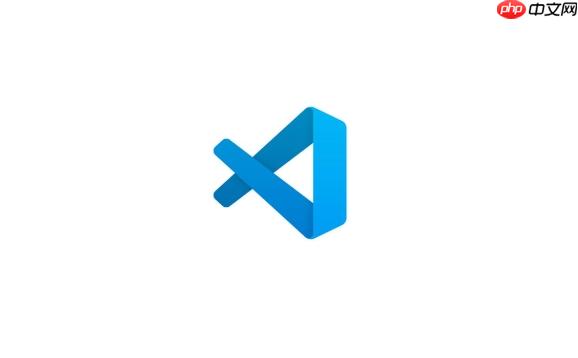
- 打開VSCode的設置(Ctrl+, 或 Cmd+,)。
- 在搜索框中輸入 files.associations。
- 點擊 “Add Item” 或者直接編輯 settings.json 文件,添加你的自定義映射。例如:
"files.associations": { "*.log": "markdown", "*.myconf": "json", "*.template": "html" }這樣設置后,所有以 .log 結尾的文件都會被VSCode自動以Markdown模式高亮顯示,省去了每次手動切換的麻煩。這個特別適合處理一些項目里約定俗成的、非標準后綴的文件。
為什么我的VSCode沒有語法高亮或高亮不正確?
這個問題挺常見的,尤其對于新手來說,剛開始用VSCode可能會遇到。通常有幾個原因,排查起來也不復雜:
- 文件未被正確識別: 這是最主要的原因。VSCode默認是根據(jù)文件的擴展名(比如 .js for JavaScript, .py for Python)來判斷語言模式的。如果你的文件沒有擴展名,或者擴展名不常見(比如一個叫 README 的文件,或者一個 .conf 文件),VSCode可能就會把它當作“Plain Text”(純文本)來處理,自然就沒有高亮了。
- 語言模式設置錯誤: 有時候可能是你之前手動切換過語言模式,但不小心選錯了,或者在保存時,文件后綴被改了。
- 缺少必要的語言擴展: 某些語言或框架,特別是那些比較新或者不那么主流的,VSCode本身可能沒有內置完整的支持。例如,如果你要寫vue、Go、rust等,通常需要安裝對應的VSCode擴展才能獲得完善的語法高亮、智能提示和代碼格式化功能。沒有這些擴展,即使文件后綴對了,高亮也可能不全或者根本沒有。
- 文件編碼問題(極少數(shù)情況): 雖然不常見,但如果文件編碼不正確(比如一個UTF-8文件被錯誤地識別為GBK),可能會導致VSCode在解析時出錯,進而影響語法高亮。不過這種情況比較少見。
解決辦法:
- 檢查文件后綴: 確保你的文件有正確的、標準的后綴名。
- 手動切換語言模式: 就像前面提到的,通過右下角狀態(tài)欄或命令面板,手動選擇正確的語言模式。這是最直接的修復方式。
- 安裝語言擴展: 如果是特定語言的問題,去VSCode的Extensions視圖(側邊欄的方塊圖標),搜索并安裝對應的語言支持擴展。比如,寫Python就安裝“Python”擴展,寫Java就安裝“Extension Pack for Java”。安裝后通常需要重啟VSCode才能生效。
- 檢查 files.associations: 確認你沒有在設置中錯誤地關聯(lián)了某個文件類型。
- 確認文件編碼: 確保文件以常見的UTF-8編碼保存。
自定義文件關聯(lián)對工作流有什么幫助?
自定義文件關聯(lián),也就是利用 files.associations 這個功能,我個人覺得是VSCode里一個非常實用的“小技巧”,它能極大地提升你的開發(fā)體驗,尤其是在處理一些非標準文件時。
- 自動化和省時: 最直接的好處就是自動化。一旦你設置了關聯(lián),每次打開這類文件時,VSCode都會自動識別并應用正確的語言模式,省去了你手動點擊狀態(tài)欄或打開命令面板的步驟。對于那些每天要處理大量日志文件、自定義配置文件或者特殊腳本的人來說,這簡直是福音,能節(jié)省不少零碎的時間。
- 提升編輯效率和準確性: 當文件被正確識別后,VSCode的智能感知(IntelliSense)、代碼片段(Snippets)、自動補全、代碼格式化(Formatting)以及錯誤檢查(Linting)等核心生產力工具才能正常工作。想象一下,編輯一個沒有高亮、沒有智能提示的JSON文件,那種體驗簡直是災難。自定義關聯(lián)確保了這些強大功能的可用性,讓你的編輯過程更流暢、更不容易出錯。
- 保持團隊協(xié)作的一致性: 如果你的團隊有一些內部約定俗成的文件類型(比如,所有 .env 文件都按 dotenv 語言模式處理),你可以把這些 files.associations 配置加入到項目的 .vscode/settings.json 文件中。這樣,所有團隊成員在打開這些文件時都能獲得一致的編輯體驗,減少了配置差異引發(fā)的問題,也便于代碼規(guī)范的統(tǒng)一。
- 應對特殊場景的靈活性: 有時候,一個文件可能名不副實。比如,一個 .txt 文件里其實全是JSON格式的數(shù)據(jù),或者一個 .md 文件里嵌入了大量的JavaScript代碼,你希望整個文件都以JavaScript模式高亮。通過 files.associations,你可以強制VSCode以你指定的語言模式來解析這些文件,獲得更佳的編輯視圖。
除了切換語言模式,還有哪些VSCode功能可以優(yōu)化代碼編輯體驗?
VSCode之所以能成為我主力開發(fā)工具,除了強大的語言支持,還在于它提供了大量可以優(yōu)化代碼編輯體驗的功能。它們共同構成了高效的工作流:
- 主題和文件圖標包: 這不僅僅是美觀的問題。一個好的主題(比如我個人偏愛的一些暗色系、對比度高的主題)能有效減輕長時間編碼帶來的視覺疲勞。而文件圖標包(例如 Material Icon Theme)則能讓你在文件瀏覽器中快速識別文件類型,一眼就能看出哪個是 .js 文件,哪個是 .css 文件,提高了視覺識別效率。
- 代碼片段(Snippets): 這個功能簡直是懶人福音。你可以預定義一些常用的代碼塊,比如一個函數(shù)結構、一個循環(huán)模板,然后通過簡單的幾個字符觸發(fā),就能自動展開一段完整的代碼。這對于那些重復性高、結構固定的代碼編寫非常有效,能顯著提升你的輸入速度,減少手敲的錯誤。
- 工作區(qū)設置(Workspace Settings): VSCode的設置分用戶全局設置和工作區(qū)(項目)設置。工作區(qū)設置允許你為每個項目單獨配置,比如針對特定項目調整縮進大小、行尾符、或前面提到的 files.associations。這意味著你可以為不同的項目定制不同的開發(fā)環(huán)境,而不會影響到其他項目或你的全局偏好。這在團隊協(xié)作中尤其重要,可以確保所有成員在特定項目上遵循相同的代碼規(guī)范。
- 任務(Tasks)和調試(Debugging): 這兩項是VSCode作為集成開發(fā)環(huán)境(ide)的強大體現(xiàn)。通過配置任務,你可以一鍵執(zhí)行編譯、運行測試、部署等操作,省去了在命令行里敲命令的麻煩。而調試功能則能讓你逐行執(zhí)行代碼,查看變量狀態(tài),定位問題,是解決bug的利器。學會配置和使用它們,能讓你從繁瑣的命令行操作中解放出來,更專注于代碼本身。
- 擴展(Extensions)生態(tài): 這是VSCode的靈魂所在。除了提供語言支持的擴展,還有各種各樣提升生產力的工具,比如 gitLens(強大的Git集成)、Prettier(代碼格式化工具)、Live Server(前端開發(fā)實時預覽)、docker等等。花點時間探索并安裝適合自己工作流的擴展,能讓VSCode變得無比強大,幾乎可以滿足任何開發(fā)需求。


















